
Это программное обеспечение исправит распространенные компьютерные ошибки, защитит вас от потери файлов, вредоносных программ, сбоев оборудования и оптимизирует ваш компьютер для достижения максимальной производительности. Исправьте проблемы с ПК и удалите вирусы прямо сейчас, выполнив 3 простых шага:
- Скачать Restoro PC Repair Tool который поставляется с запатентованными технологиями (патент доступен здесь).
- Нажмите Начать сканирование чтобы найти проблемы с Windows, которые могут вызывать проблемы с ПК.
- Нажмите Починить все для устранения проблем, влияющих на безопасность и производительность вашего компьютера
- Restoro был загружен 0 читатели в этом месяце.
Хотя основные обновления Windows 10 принесли много различных улучшений, они также вызвали настоящий переполох в сообществе Windows из-за множества неисправных функций и ошибок, появившихся после обновления. Похоже, что гибридный сон отсутствует в Windows 10 после обновления.
Как вы, наверное, знаете, эта функция представляет собой симбиоз сна и гибернации. Он превосходит спящий режим по энергосбережению и спящий режим по скорости загрузки, сохраняя все в оперативной памяти, чтобы вы могли продолжить с той же точки.
Если в параметрах Windows отсутствует функция гибридного сна, обязательно проверьте список возможных исправлений ниже.
Как восстановить отсутствующий гибридный сон в Windows 10
- Проверьте BIOS и поддержку
- Обновите драйверы
- Восстановить настройки по умолчанию в Power Plan
- Настроить реестр
- Используйте параметры восстановления
1. Проверьте BIOS и поддержку
К сожалению, некоторые материнские платы и ноутбуки / 2-в-1 не поддерживают функцию гибридного сна. Старые материнские платы производятся и оптимизированы для работы в режиме сна и гибернации, но не для их сочетания. Итак, первый шаг, который вы должны сделать, - это проверить доступность данного состояния сна. Это можно сделать, следуя этим инструкциям:
- Щелкните правой кнопкой мыши «Пуск» и откройте командную строку (администратор).
- В командной строке введите следующую команду и нажмите Enter:
- powercfg –availablesleepstates
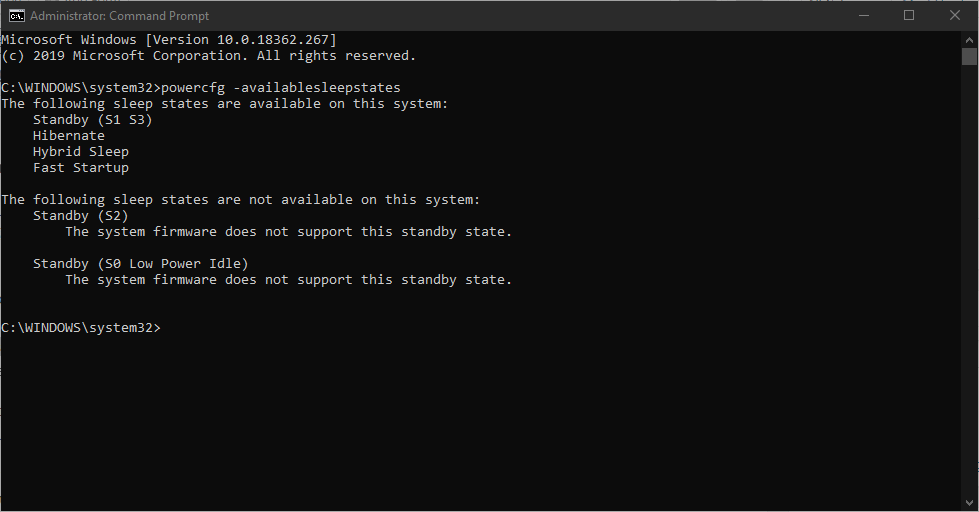
- powercfg –availablesleepstates
- Если гибридное состояние доступно, но все еще отсутствует, вам следует проверить другие шаги.
Однако в противном случае вы не сможете использовать гибридный режим сна. Кроме того, в BIOS могут быть скрыты некоторые параметры, которые вам следует принять во внимание.
Это позволит вам увидеть, поддерживает ли ваша материнская плата гибридный спящий режим, но некоторые связанные функции отключены по умолчанию. Чтобы включить эти функции, вам нужно перейти в настройки BIOS и найти функцию «Suspend to RAM». Прежде чем переходить к дополнительным действиям, убедитесь, что он включен.
Инструмент DISM бесценен при исправлении системных ошибок. Вот как использовать его через командную строку.
2. Обновите драйверы для восстановления гибридного сна
Кроме того, драйверы, в том числе актуальная версия вашего BIOS, незаменимы. Не всегда имеет значение, если проблема не связана исключительно с драйверами. Для обеспечения общей стабильности и функциональности системы жизненно важно иметь надлежащую поддержку программного обеспечения.
По этой причине убедитесь, что все ваши драйверы правильно установлены и обновлены. Щелкните правой кнопкой мыши «Пуск» и откройте диспетчер устройств. Там вы можете проверить каждый драйвер по отдельности и обновить их.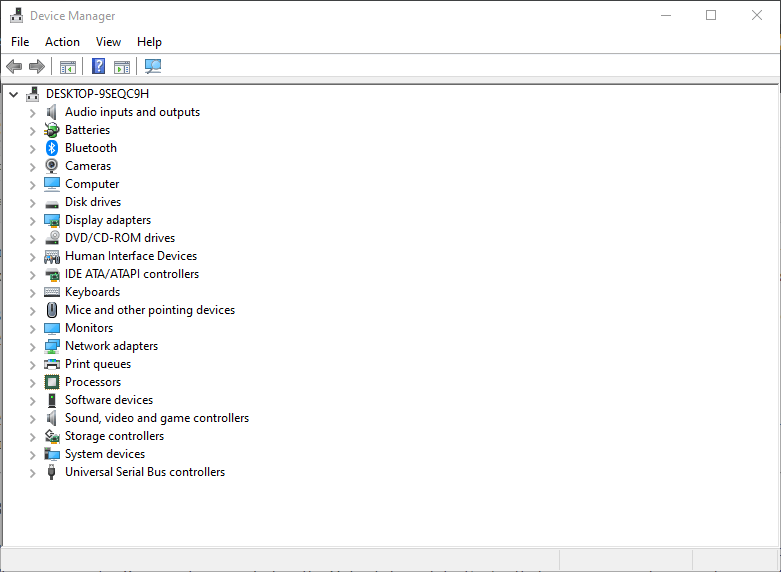
Кроме того, вам следует проверить версию BIOS и при необходимости обновить ее. Но имейте в виду, что перепрошивка BIOS - сложная операция, к тому же довольно рискованная. Так что действуйте осторожно и полностью проинформируйте себя перед тем, как начать процедуру.
3. Восстановить настройки по умолчанию в Power Plan
Есть несколько отчетов о том, что Центр обновления Windows изменил некоторые настройки по умолчанию / пользовательские настройки, что повлияло на определенные функции системы. То же самое касается параметров питания, включая состояние гибридного сна. Поэтому для этой цели мы советуем вам перейти к настройкам схемы электропитания и сбросить их до значений по умолчанию.
Запустите сканирование системы, чтобы обнаружить потенциальные ошибки

Скачать Restoro
Инструмент для ремонта ПК

Нажмите Начать сканирование чтобы найти проблемы с Windows.

Нажмите Починить все для устранения проблем с запатентованными технологиями.
Запустите сканирование ПК с помощью Restoro Repair Tool, чтобы найти ошибки, вызывающие проблемы с безопасностью и замедления. После завершения сканирования в процессе восстановления поврежденные файлы заменяются новыми файлами и компонентами Windows.
Если вы не знаете, как это сделать, следуйте приведенным ниже инструкциям:
- Щелкните правой кнопкой мыши меню Пуск и откройте Панель управления.
- Открыть Оборудование и звук в режиме просмотра категорий.
- Выбирать Варианты питания.
- Выделите свой активный План питания.
- Нажмите Изменить настройки тарифного плана.
- Внизу нажмите Восстановить настройки по умолчанию для этого плана.
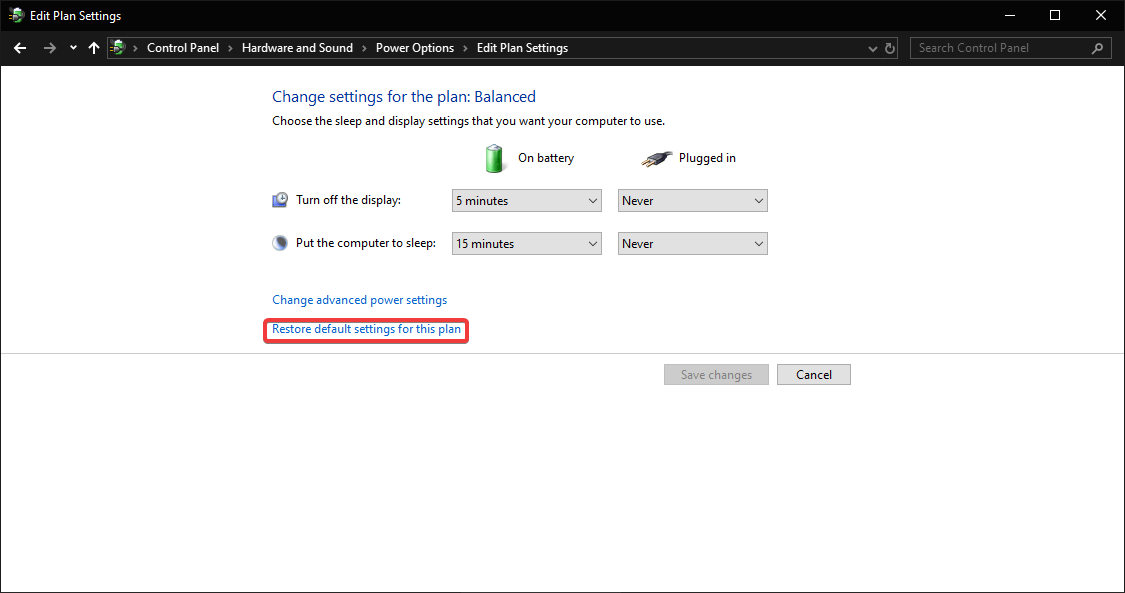
- Подтвердите изменения.
- Теперь вы можете нажать Измените дополнительные параметры питания> разверните «Режим сна»> «Разрешить гибридный режим сна». и установите это На для обоих Аккумулятор а также Подключенный параметры.
Это стандартный способ получения гибридного сна из списка доступных состояний сна. Однако люди, которые все еще не могут решить проблему таким способом, могут обратиться к некоторым незначительным настройкам реестра.
Если обновление также удалило некоторые планы электропитания, вы, вероятно, захотите их вернуть. Вот как их восстановить.
4. Настройте GPE для восстановления гибридного сна
Как мы упоминали выше, обновления имеют тенденцию изменять некоторые важные настройки системы. Как видно выше, некоторые из них можно восстановить, просто вернув заводские настройки. Но иногда вам нужно использовать более продвинутый подход. А именно, вам нужно будет перейти в реестр и убедиться, что состояние гибридного сна включено.
Для этого следуйте приведенным ниже инструкциям:
- На панели поиска Windows введите Политика и откройте Изменить групповую политику.
- Перейдите к Конфигурация компьютера> Административные шаблоны> Система> Управление питанием> Параметры сна.
- Откройте параметр «Отключить гибридный спящий режим (от батареи)» и убедитесь, что он отключен или не настроен. Если он включен, отключите его.
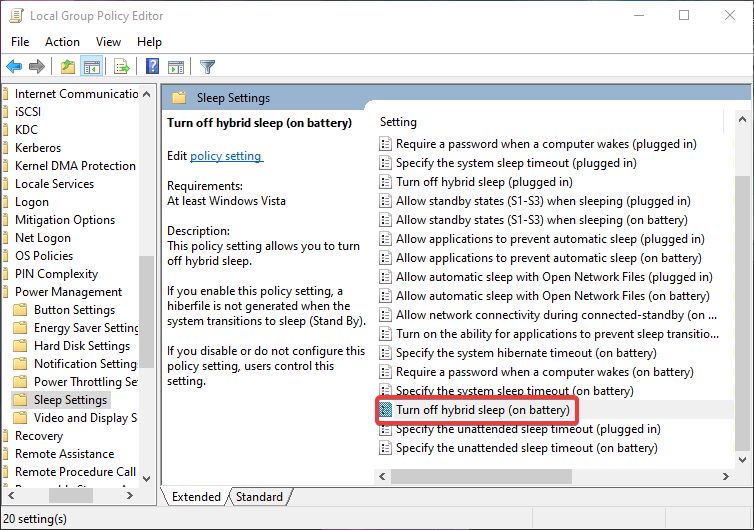
Однако, если этого было недостаточно для возврата к опции гибридного спящего режима, и вам очень нравится этот режим энергосбережения, у вас останутся только радикальные варианты.
5. Используйте параметры восстановления
В конце концов, вы можете обратиться к параметрам восстановления и избавиться от последнего обновления. Да, хотя он может быть многофункциональным или даже лучше оптимизированным в некоторой степени, этой или подобных проблем было достаточно для некоторых пользователей, чтобы сделать некоторые решительные шаги.
Мы советуем вам использовать некоторые функции восстановления / сброса, прежде чем вы окончательно решите выполнить чистую переустановку. Для этого мы проведем вас через Сбросить этот компьютер процедура, сохраняя ваши данные и сбрасывая только ваши настройки.
- Нажмите клавишу Windows + I, чтобы открыть приложение «Настройки».
- Открыть Обновление и безопасность вариант.
- Выбирать Восстановление из левой панели.
- Нажмите Начать под Сбросить этот компьютер.
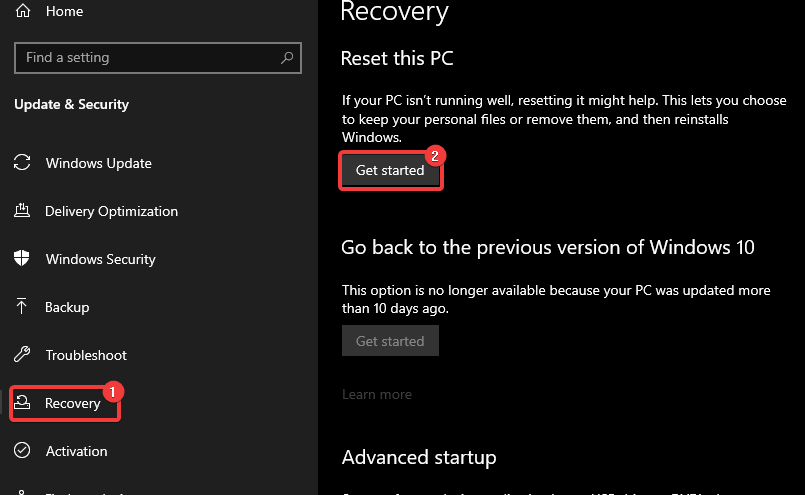
- Выберите Сохранить мои файлы.
Если варианты восстановления не помогли, возможно, вам придется переустановить Windows 10. Ознакомьтесь с этим руководством для получения подробных инструкций.
Некоторые пользователи весьма разочарованы отсутствием гибридного сна после обновления Windows 10, и мы их слышим. Вариант гибридного режима сна великолепен, особенно для пользователей ноутбуков, которым требуется как можно больше времени автономной работы. Однако иногда бывает сложно решить проблемы, вызванные обновлением, и поэтому может потребоваться использовать старые функции состояния сна Sleep и Hibernate.
Не забудьте рассказать нам о своем опыте или задать вопросы по теме. Раздел комментариев ниже!
СВЯЗАННЫЕ ИСТОРИИ, КОТОРЫЕ НЕОБХОДИМО ВЫБРАТЬ:
- Проблемы с Защитником Windows после установки Windows 10 Update [Fix]
- Распространенные проблемы Edge после обновления Windows 10 и способы их решения
- Обновление Windows 10 Mobile ломает многие телефоны [FIX]
 По-прежнему возникают проблемы?Исправьте их с помощью этого инструмента:
По-прежнему возникают проблемы?Исправьте их с помощью этого инструмента:
- Загрузите этот инструмент для ремонта ПК получил рейтинг "Отлично" на TrustPilot.com (загрузка начинается на этой странице).
- Нажмите Начать сканирование чтобы найти проблемы с Windows, которые могут вызывать проблемы с ПК.
- Нажмите Починить все исправить проблемы с запатентованными технологиями (Эксклюзивная скидка для наших читателей).
Restoro был загружен 0 читатели в этом месяце.
![Решено: параметр сна отсутствует в Windows 10 [Электропитание]](/f/c2afc9bf27375166b37f317c84b6bb91.jpg?width=300&height=460)

